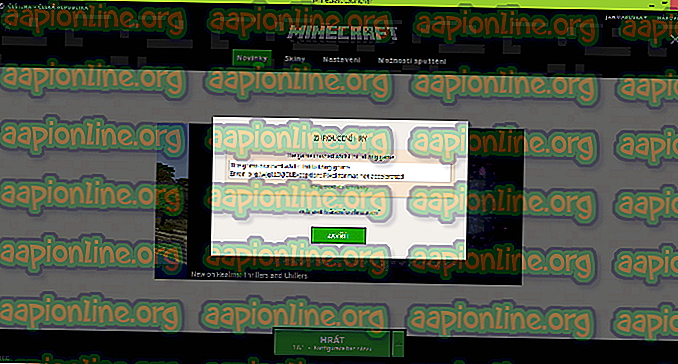Destiny 2のクラッシュを修正する方法
Destiny 2は、Battle.netエンジンによって実行されるオンラインマルチプレイヤーゲームです。 このゲームは2017年にPC向けに最初にリリースされ、その後プレーヤー数が急増し、最もプレイされたマルチプレイヤーゲームの1つになりました。

すべての新しいゲームには問題があるため、Destinyは特別なものではありません。 ゲームプレイ中にDestiny 2がクラッシュしたという多くのプレイヤーの報告が多数あります。 このクラッシュは、特にプレーヤーがしばらく(20〜30分)ゲームをプレイした後に発生しました。 Blizzardは問題を公式に認めており、潜在的な原因となる可能性のあるものに関するドキュメントを公開しました。
Destiny 2がクラッシュする原因は何ですか?
ユーザーが調査と解決策を提案した後、Destiny 2はいくつかの異なる理由でクラッシュしたという結論に達しました。 ゲームがクラッシュする原因は次のとおりですが、これらに限定されません:
- ウイルス対策プログラムがゲームと競合しています。 ウイルス対策ソフトウェアは、コンピューターで実行されているプログラムを常にチェックします。 いずれかのアプリケーションが多くのリソースを消費している場合、彼らは簡単に誤検知を得ることができます。
- NVIDIA Ge-Forceエクスペリエンスなどのサードパーティプログラムは、ゲームの動作と競合します。 これらのプログラムは通常、ゲーム内オーバーレイを許可し、ゲームがこれらを適切に処理するように設計されていない場合、クラッシュする可能性があります。
- オーバークロックは、プレイヤーから報告された別の潜在的な原因でした。 CPUまたはGPUを90%以上で実行すると、ゲームがクラッシュしました。
- ゲームの優先度が十分でない可能性があります。 コンピューターは、優先順位に従ってアプリケーションとリソースの必要性を管理します。
- 一部のDLLファイルは、ゲームのディレクトリの正しい場所に保存されない場合があります。
- ゲームとそのすべてのコンポーネントを問題なく実行するには、 管理者権限が必要な場合があります。
以下にリストした回避策に進む前に、コンピューターに管理者としてログインしていることを確認してください。 さらに、アクティブなオープンインターネット接続も必要です。
解決策1:ゲームの優先度を変更する
コンピューターで実行されているアプリケーションの優先順位は、アプリケーションの重要度と、リソースの割り当てと処理能力に与えられる優先度を決定します。 デフォルトでは、システムアプリケーションでない限り、すべてのアプリケーションの優先度はデフォルトとして設定されます。 タスクマネージャーを使用してゲームの優先度を変更し、再起動後、これがエラーメッセージを解決するかどうかを確認します。
- コンピューターでDestiny 2を起動します。 ゲームの実行中にWindows + Dを押してデスクトップを起動します。 Windows + Rを押して、ダイアログボックスに「 taskmgr 」と入力し、Enterを押します。
- [ 詳細 ]タブをクリックして、Destiny と netのすべてのエントリを見つけます。 Destiny 2はBattle.netで実行されるため、優先度も変更する必要があります。
- 各エントリを右クリックし、 優先順位の設定にカーソルを合わせて 、[ 標準より上]または[ 高 ]に設定します。

- すべてのエントリに対してこれを行います。 Altキーを押しながらゲームに移動して、プレイを開始します。 これがクラッシュの問題に何らかの違いをもたらすかどうかを観察します。
解決策2:サードパーティプログラムのアンインストール/無効化
DiscordやNVIDIA Geforce Experienceなどのサードパーティプログラムにはオーバーレイがあり、ゲーム内に組み込むことができます。 これにより、ユーザーはアプリケーションを直接制御し、ゲーム内で設定/値を変更できます。 ただし、すべてのアプリケーションがオーバーレイに適しているわけではなく、1つの例がDestiny 2であることに注意してください。

ゲームを起動する前に、バックグラウンドで実行されているすべてのサードパーティプログラムを完全に無効にする必要があります。 タスクマネージャを使用してアプリケーションを監視するか、タスクバーでアプリケーションのアイコンを探します。 あらゆる種類のアプリケーションを無効にし、実行中のアプリケーションもすべて閉じたら、ゲームを起動してクラッシュが修正されるかどうかを確認します。 EVGA Precision Xも問題を引き起こすと報告されました。
解決策3:ウイルス対策ソフトウェアを無効にする
ウイルス対策ソフトウェアは、多くの処理能力とリソースを消費するアプリケーションで問題を引き起こすことが知られています。 アンチウイルスによるこのタイプの動作は、 誤検知として知られています 。 アンチウイルスソフトウェアは、このアプリケーションが不要であると「考え」、それに割り当てられているリソースの数を減らして、ゲームをクラッシュさせます。

コンピューターで実行されているすべてのウイルス対策ソフトウェアを一時的に無効にする必要があります。 アンチウイルスをオフにする方法に関する記事をご覧ください。 これを一時的に行います。 実際にアンチウイルスソフトウェアであることがわかった場合は、例外を追加できます。 アンチウイルスまたはファイアウォールソフトウェアの例外としてSteamを追加する方法に関する記事をご覧ください。 例外として追加されたプロセスはSteamです。 これらの手順をBattle.netに複製できます。
解決策4:管理者アクセスを許可する
多くの人にとって有効な別の回避策は、そのプロパティ内でBattle.net管理者権限を付与することです。 これは、Destiny 2およびBattle.netディレクトリ内のすべての実行可能ファイルに対して複製する必要があります。 高いリソースと計算の必要性のために、これらのゲームが通常の許可以上のものを必要とすることは驚くことではありません。 続行する前に、管理者としてログインしていることを確認してください。
- Battle.netがコンピューターにインストールされているディレクトリに移動します。 Cのプログラムファイルのデフォルトの場所、またはインストール前に選択したカスタムパスを指定できます。
- Battle.netディレクトリに移動したら、次のエントリを右クリックして、[ プロパティ ]を選択します 。
Battle.netランチャーBattle.net
- プロパティで[ 互換性]タブを選択し、 [ 管理者としてこのプログラムを実行する]オプションをオンにします 。

- 上記のすべてのエントリに対してこれを行います。 次にDestiny 2フォルダーに入り、 exeで同じ操作を実行します 。 変更を保存して終了します。 コンピューターを再起動し、ゲームをプレイします。 クラッシュが解決したかどうかを確認してください。
管理者権限が機能しない場合は、間違ったディレクトリにある可能性のあるDLLファイルの再配置を試みることができます。 DLLファイル「 GFSDK_Aftermath_lib.dll 」が次のディレクトリに存在する必要があります。
C:\ Program Files \ Destiny 2 \
の代わりに:
Destiny 2 \ bin \ x64 \
解決策5:オーバークロックを無効にする
最新のプロセッサとグラフィックハードウェアにより、ユーザーはデバイスをオーバークロックできます。 オーバークロックは、プロセッサまたはグラフィックスハードウェアを、しきい値温度に達するまで非常に高いクロック速度で実行する行為です。 コンピューターはこれを検出し、それらを通常のクロック速度に戻します。 温度が十分に下がると、オーバークロックが再び開始されます。

このプロセスによりコンピューターのパフォーマンスは向上しますが、CPUまたはグラフィックスハードウェアの使用率が90%以上になると、ゲームがクラッシュすることを示すケースがいくつかありました。 したがって、コンピューターのオーバークロックをすべて無効にする必要があります。 MSI Afterburnerなどのオーバークロックソフトウェアも問題を引き起こすと報告されました。
解決策6:ゲームの修復とグラフィックソフトウェアの更新
上記のすべての方法が機能せず、ゲームのプレイ中にクラッシュする場合は、Blizzardの修復ユーティリティを使用してゲームを修復するだけです。 さらに、先に進み、コンピューターのグラフィックソフトウェアを更新する必要があります。 すべてのドライバーを更新し、Windowsを最新バージョンに更新する場合、それはプラスポイントです。

不完全な更新や他のプログラムからの干渉がある場合、ゲームファイルはいつでも破損する可能性があります。 ゲームを修復すると、Blizzardは各ファイルをオンラインマニフェストと比較し、不良であると判断したモジュールを置き換えます。 記事「修正:オーバーウォッチのクラッシュ」を確認し、詳細についてはそこにリストされているソリューション5および6を参照してください。